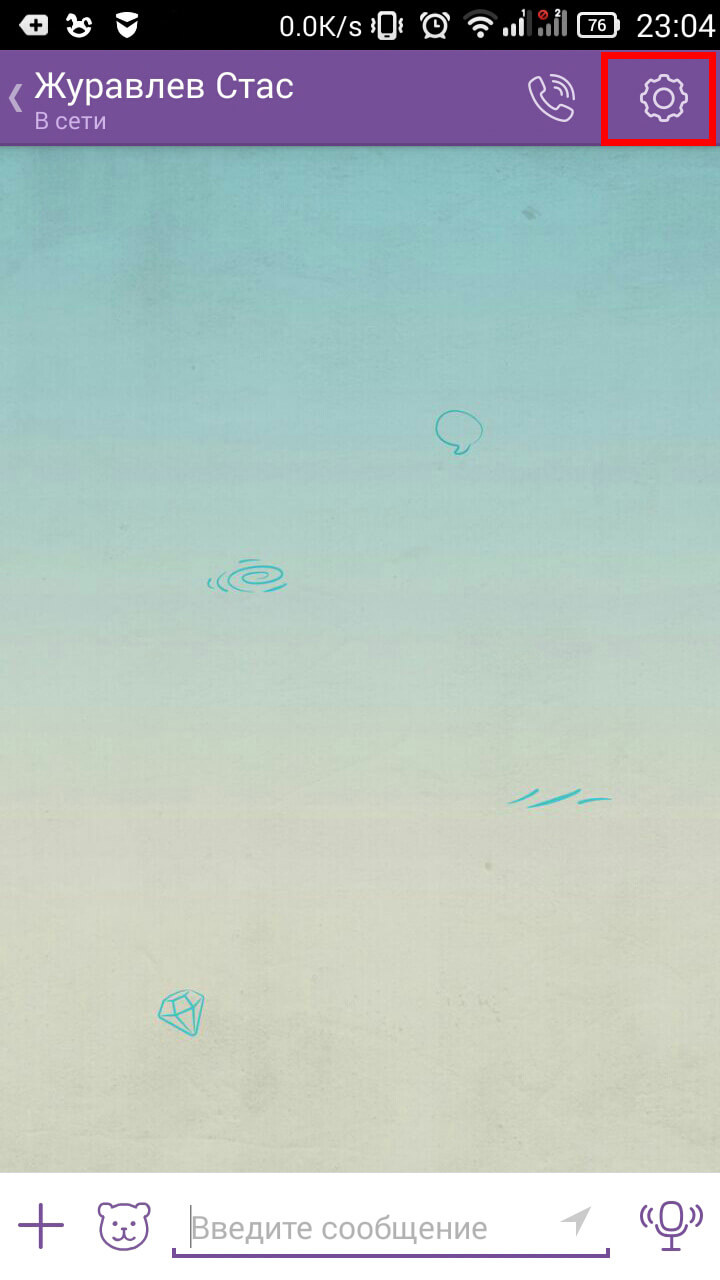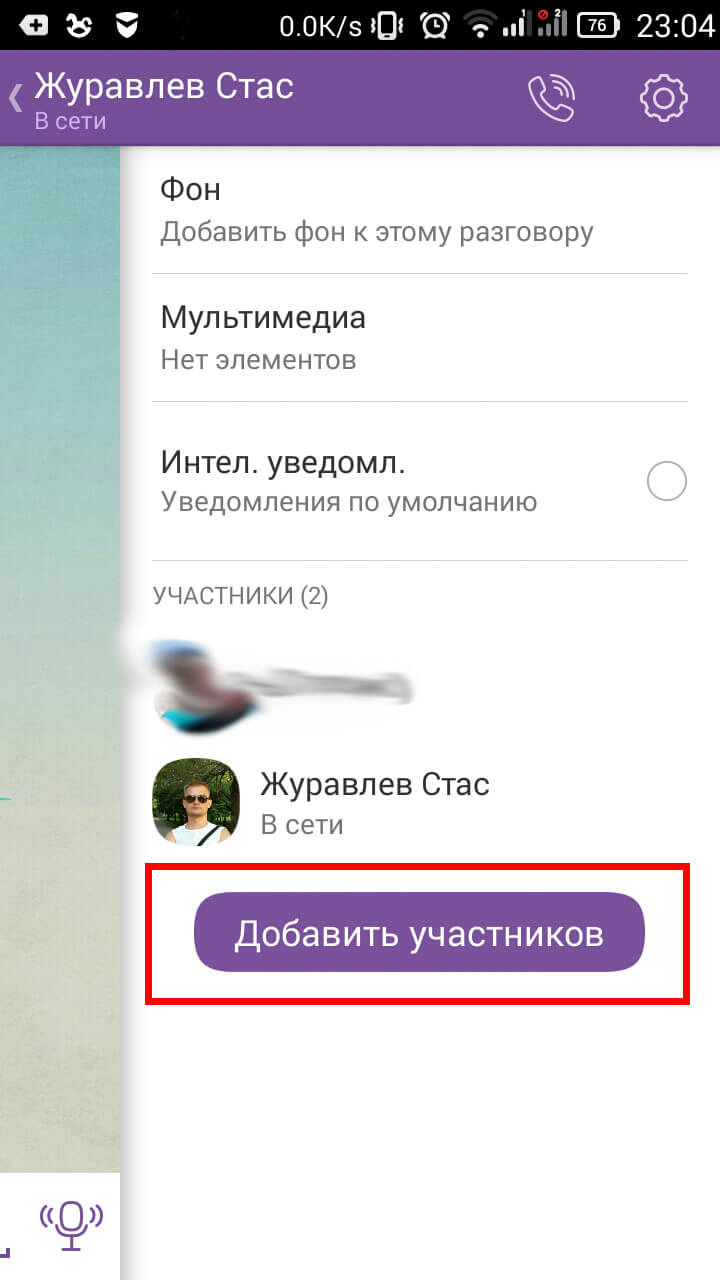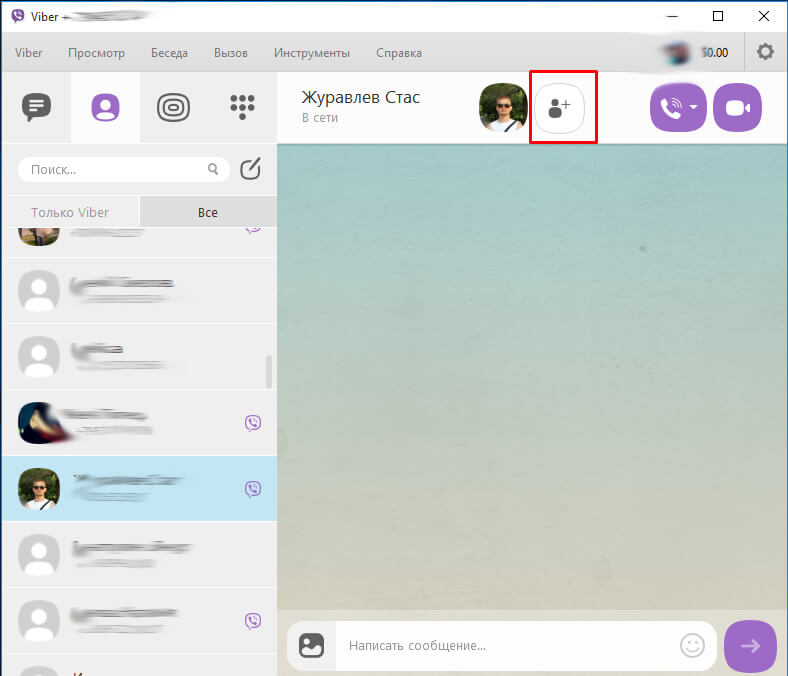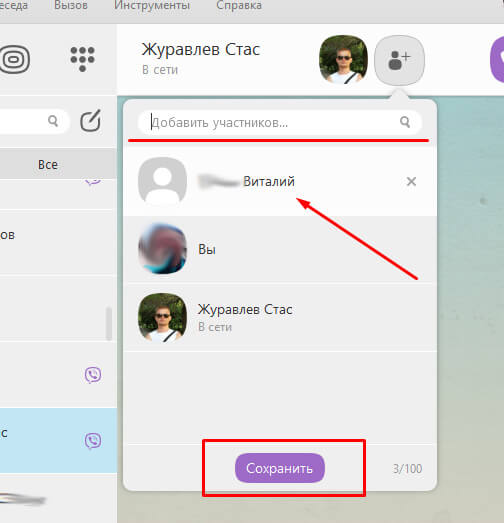Как создать группу в Вайбере на смартфоне и компьютере
Группа в Viber Messenger представляет собой диалог между пользователями, число которых может составлять несколько десятков человек. Она позволяет практически моментально сообщать людям важную информацию и рассказать о какой-нибудь последней новости. Если вы хотите быстро договариваться со своими друзьями о встрече, тогда необходимо знать, как создать группу в Вайбере. Этот мессенджер открывает большие возможности перед пользователями.
Создание группы в Вайбере происходит быстро и удобноСоздание на смартфоне группы в Viber
Чтобы раз и навсегда понять, как создать группу в Вайбере на телефоне, нужно выполнить нижеописанные действия:
- Осуществить вход в диалоги.
- Нажать на значок с плюсиком. Он расположен внизу. На нем изображено несколько контактных лиц.
- Выбрать пользователя для общения и выделить этот контакт.
- Повторить действие предыдущего пункта и выделить всех лиц из списка, с которыми требуется наладить диалог.
- Подтвердить осуществленные операции с помощью кнопки «Готово». Она располагается сверху с правой стороны экрана.
Важно! Если какой-либо человек был добавлен по ошибке, то этот контакт можно удалить без труда, перетянув его в верхнюю часть экрана.
Утилита предоставляет возможность владельцу девайса воспользоваться другим вариантом и узнать, как в Вайбере добавить группу или отдельный контакт.
Для этого потребуется выполнить следующее:
- Выбрать пользователя, с которым имеется желание создать беседу.
- Открыть диалоговое окно.
- Нажать на значок в виде шестеренки. Он располагается сверху экрана с правой стороны.
- Щелкнуть по появившейся кнопке, на которой написано «Добавить участников».
- Выбрать нужных людей для общения.
- Подтвердить свои действия кнопкой «Готово».
Группа в Вайбер поможет вам удобнее общаться с друзьями
Вышеописанные действия позволяют быстро узнать, как сделать группу в Вайбере. Выполнив все операции всего лишь один раз, позволит никогда больше не интересоваться данным вопросом.
Создание на компьютере группы в Viber
Если человек часто пользуется десктопом или ноутбуком, то он обязательно загрузит на такое устройство данный популярный мессенджер для общения. В этом случае юзер захочет узнать, как сделать группу в Вайбере?
Чтобы человеку больше никогда не интересоваться данным вопросом ему нужно будет выполнить следующую инструкцию:
- Определиться с контактом, которого хочется видеть в общем диалоге.
- Зайти в окошко чата с этим человеком.
- Нажать на иконку, где изображена фигура человечка и знак «+».
- Набрать в новом окне имя человека, с которым планируется вести переписку.
- Осуществить щелчок по «Add».
- Кликнуть по кнопке «Done».
Десктоп версия приложения предоставляет полные возможности для общения
На следующем этапе повторяются описанные выше действия до тех пор, пока не будут добавлены все необходимые люди. После этого можно будет наслаждаться общением с ними.
Какое имя лучше придумать для общего диалога в программе
Приложение для безграничного общения позволяет работать с несколькими общими диалогами. Чтобы владелец девайса не запутался в них и всегда мог выбрать нужную беседу с необходимыми контактами и придумывается подходящее имя для образованной группы.
В основном название подбирается по теме беседы. Еще можно составить название общего диалога по первым буквам имен пользователей, которые участвуют в нем.
Кроме этого, если у человека не сильно развита фантазия, то в этом случае существует возможность воспользоваться уже готовыми никнеймами.
Они размещены на соответствующих тематических сайтах. На таких ресурсах собраны красивые и оригинальные никнеймы. Среди большого ассортимента обязательно найдется подходящее имя для только что образованной беседы.
Теперь ни у кого не должно возникнуть затруднения, как назвать группу в Вайбере. С этой небольшой проблемой сможет разобраться каждый человек, даже если он использует утилиту первый день.
xn——7kcabbec2afz1as3apmjtgqh4hrf.com
Как создать группу в Вайбере на телефоне и компьютере
Группа в приложении Viber – это форма общения, где одновременно могут находиться сразу несколько человек (а то и десятки). С её помощью у каждого желающего есть особая возможность делиться новостями и запланированными событиями со своими друзьями. И здесь у многих может возникнуть вопрос, как создать группу в Viber.
Создание группового чата на телефоне
Чтобы сделать групповой чат в Вибере на мобильном устройстве, необходимо выполнить следующее:
- Войти в диалоги.
- Щёлкнуть по появившемуся значку, на котором изображены несколько людей.

- Выбрать и нажать контакт, который будет общаться с вами.
- Повторить вышеперечисленные действия до тех пор, пока не загрузите нужные контакты.
- Подтвердить все кнопкой «Готово», находящейся вверху справа.

При ошибочном добавлении человека можно его быстро удалить просто кликнув по изображению, а потом потянув его вверх.
Существует и другой способ, состоящий из выполнения следующих операций:
- Войти в окно для диалога пользователя, с которым вы намерены общаться.
- Тапнуть по расположенному сверху справа изображению шестерёнки.

- Тапнуть «Добавить участников».

- Добавить к обсуждению людей.
- Щёлкнуть по кнопке «Готово».

Создание группового чата на компьютере
Если вас интересует, как добавить группу в Вибере на ПК, то сделать нужно следующее:
- Зайти в окно чата с тем пользователем, которого вы желаете видеть в обсуждениях и беседах.
- «Кликнуть» по значку с человечком и плюсиком.

- В открывшемся окошечке набрать имя пользователя, с которым будет идти переписка.
- Отметить галочками желаемых собеседников.
- Нажать «Создать».

- Выполнить повтор вышеуказанных действий до момента добавления данных необходимых вам людей, с которыми беседа будет проходить с удовольствием.
xn--80acbos8b.xn--d1ababe6aj1ada0j.xn--p1acf
пошаговая инструкция — Блог Евгения Крыжановского
Всем добра, дорогие читатели! И в этой статье я расскажу вам как создать группу в вайбере с телефона, айфона и компьютера. Как назвать ее с пошаговой инструкцией. Лично я состою в одной группе, называется ПОТОН, ребята закрывают наливайки у нас в Одессе и общаются в ней. Я так же состою в данной организации, никаких денег не платят, все по своему желанию.

Единственное, что плохо в создании групп — это когда вы добавите нового пользователя, он не сможет увидеть предыдущие сообщения самой группы, очень не удобно. Ну а теперь по порядку как и что делать.
Как создать группу в вайбере и назвать: пошагово
И так для начала проделываем следующие махинации:
- запускаем вайбер и устанавливаем его, выбираем раздел «Чат» и жмем на «Плюсик в самом низу».

- После откроется окно со списком контактов, нам нужно выбрать раздел «Новая группа».

- Далее выбираем из списка контактов всех, кого вы хотите добавить в группу. Каждый пользователь будет позначен зеленой галочкой. Как только вы выберите всех участников, то в правом верхнем углу жмите на «галочку».

- Как вы видите, группа уже создана и любой из добавленных участников сможет добавлять туда сообщения.

- Как вы могли заметить, я добавил в группу всего пару абонентов, но вы сможете добавить любое количество участников. Любой, кого вы добавили в группу, получит специальное уведомление о его добавлении.

- Как только вы отправите сообщение в группу, его смогут просмотреть, а так же лайкнуть все участники, по желанию. Сделать это можно не только с сообщениями, а и с картинками, фотографиями и т.д.

Минутку внимания, возможно вам будет интересно узнать как поставить римские цифры в ворде или как установить инстаграм на компьютер.
Вот такая короткая заметка у нас получилась. Свои вопросы вы всегда можете задавать в комментариях. И я с радостью отвечу каждому своему читателю. Желаю всем крепкого здоровья и благополучия вам и вашим семьям!
Понравилась статья? Поделиться с друзьями:
Как создать группу в Viber на телефоне?

В Вайбере есть так называемые группы — это групповые чаты, где одновременно может общаться большое количество пользователей. Сегодня мы расскажем о том, как создать группу, поскольку многие пользователи пока еще не знают, как происходит этот процесс. На деле все очень даже просто.
Запустите Viber и нажмите на кнопку в виде плюса, что можно увидеть в разделе чатов.
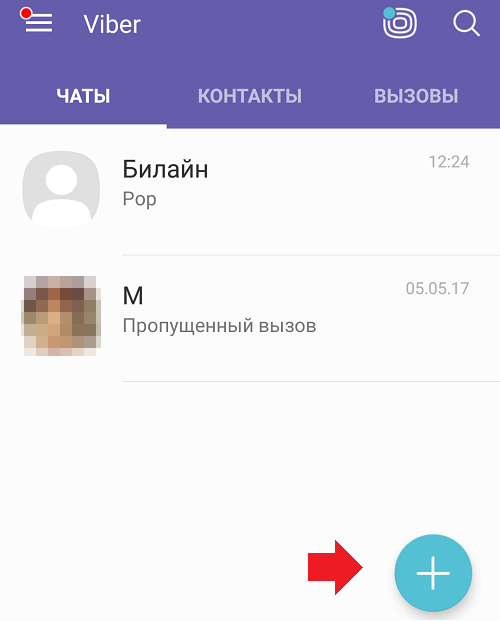
Далее вы окажитесь на странице со списком контактов. В верхней части экрана нажмите «Новая группа».

Когда вы это сделаете, необходимо будет выбрать контакты, которые будут принимать участие в чате. Просто нажмите один раз на нужный контакт и таким образом выберите список пользователей. На аватаре контакта появится галочка. Когда список пользователей сформирован, нажмите на галочку в верхней части страницы.
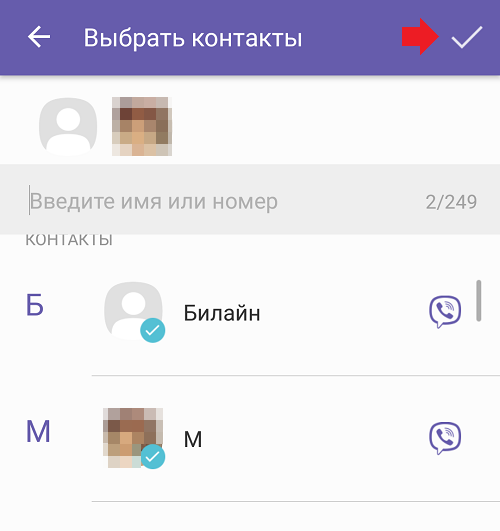
Группа со списком выбранных пользователей создана. Можете начинать общаться.

Обращаем внимание на то, что в нашем случае в группу мы добавили пару абонентов, вы можете добавить во много раз больше по своему желанию.
К слову, пользователи, которых вы добавили в группу, получат соответствующее уведомление.

Когда вы отправляете сообщение, его видят все участники группы. Кроме того, обратите внимание на то, что сообщениям, фотографиям и другому контенту можно ставить лайки в группе.

Кстати, есть другой способ создания группы. Откройте чат с пользователей, с которым вы уже переписываетесь, например:

Нажмите на кнопку «Меню» (три точки в правом верхнем углу), появится меню, где вам нужно выбрать «Создать группу с nickname», где nickname — имя абонента, с которым вы переписываетесь.
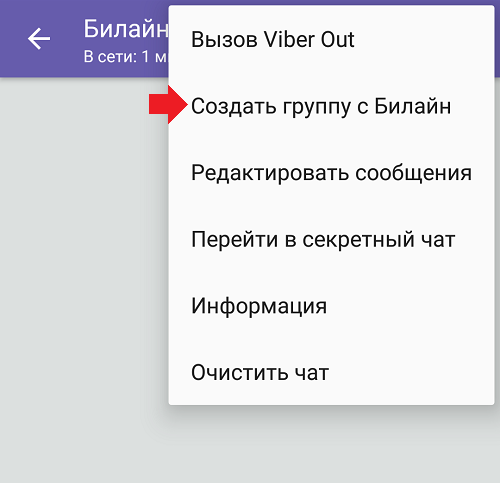
Далее выбираете дополнительные контакты и нажимаете на галочку в верхней части окна.

Групповой чат создан, всего его участники получат уведомление об этом.
aboutmessengers.ru
Как создать группу в Вайбере на компьютере: инструкция

В Вайбере можно не только общаться в одном чате с выбранным пользователем, но и создавать целые группы из нескольких участников. Подобная функция позволяет всем заинтересованным в теме обсуждения участвовать в чате и не только делиться своим мнением, но и черпать для себя важную информацию. Так как приложение Viber стало доступным не только для смартфонов, но и для других устройств – планшетов, ноутбуков и компьютеров, то очень удобно вести группу не с телефона с небольшим экраном, а с ПК, где на мониторе отражается полномасштабный режим и отвечать на сообщения можно при помощи клавиатуры.
Можно ли создать группу в Вайбере на компьютере
То, что вести групповую переписку на компьютере удобнее, это понятно, а вот можно ли создать группу в Вайбере через десктопную версию на ПК или ноутбуке? Данная функция присутствует на версии в компьютере, поэтому у вас есть возможность открыть и управлять группой, как с компьютера, так и с телефона. Алгоритм действия практически ничем не отличается, поэтому если вы ранее уже создавали группу в мобильной версии, то сложностей у вас не возникнет.
Пошаговая инструкция
Теперь переходим к самому главному – создадим группу в Вайбере через компьютер. Итак, если на вашем компьютере уже установлена программа, и вы ей активно пользуетесь, тогда переходим к созданию группы:
- Открываете мессенджер.
- Вверху на панели инструментов будет пункт «Беседа».
- Выбираете из представленных функций «Новая беседа».
- На экране отразиться список всех контактов, вы ставите галочки напротив тех, кого хотите пригласить в группу и нажимаете «Готово».
За две минуты групповой чат создан. С такой задачей справится даже неопытный пользователь. Вы также можете создать группу и другим образом: перейти в уже действующую переписку с конкретным пользователем и вверху, возле имени и аватарки собеседника будет иконка человечек с плюсиком. Нажимаете на него и в этот чат добавляете одного или сразу нескольких участников. Групповой чат готов.

Создать группу в Viber
Настройка параметров
- придумать название;
- установить заставку;
- отредактировать уведомления;
- пригласить участников;
- задать тему.
В открывшейся информации о группе можете сразу нажимать на рамку для фотографии и выбрать подходящую заставку из галереи компьютера. Под низом будет пустая строчка для названия группы. Имя выбирайте, исходя из тематики чата, и не более 3-4 слов. Пусть название будет интересным и запоминающимся, а также соответствовать заставке. Когда группа будет оформлена, переходите к приглашению участников.
Тот, кто создал группу в Вайбере, является ее администратором. В его обязанности входит не только наполнение группы контентом, но и контроль за действием других участников, чтобы они не нарушали правил переписки.Приглашение участников
Одним из главных условий существования группы является наличие сразу нескольких участников беседы в одном общем чате. Поэтому после того, как закончите с оформлением, останется только разослать приглашение другим пользователям, которые могут быть заинтересованы в созданной группе. Сделать это очень просто:
- Открываете мессенджер.
- Заходите в созданную группу.
- Вверху, возле названия чата есть иконка с человечком и плюсиком.
- Нажимаете на нее, и на экране появляется список ваших контактов, напротив желаемых людей, ставите галочку, после подтверждаете «Готово».
Через секунду всем рассылаются приглашения на вступление в группу. Только после своего подтверждения пользователь становится участником группового чата и может принимать участие в обсуждении заданной темы. Приглашать новых участников в данный чат может не только администратор, но и любой, кто состоит в этой группе, аналогичным образом, через иконку вверху на панели.
Удаление участников
Если кто-то из участников высказывается не по теме, спамит, нецензурно выражается или оскорбляет других пользователей, то для сохранения хорошей репутации группы, его можно удалить. Правами удаления пользователя обладает только администратор. Чтобы удалить участника, нужно перейти в настройки группы, через верхнюю панель, кнопка справа. Из представленных функций внизу вы увидите «Удалить участника», выбираете из списка всех членов группы, кого вы хотите удалить и подтверждаете свое действие. Участник никак не уведомляется о том, что его удалили, пока сам этого не заметит.
Ведение группы с ПК
Как управлять группой? В Вайбере очень простой интерфейс, поэтому с основными функциями и возможностями администратора разобраться будет несложно. На верхней панели возле названия группового чата, справа есть кнопка с настройками, здесь вы сможете найти следующие опции для изменения параметров своей группы:
- заставка – фото или картинка;
- название;
- выбор текстового фона;
- наделить полномочиями администратора одного из участников;
- создать и отправить ссылку на приглашение в группу;
- настройка уведомлений;
- сделать группу скрытой;
- добавить участника;
- удалить участника;
- очистить историю;
- удалить и выйти.
Мало просто создать группу, нужно ее еще постоянно развивать, чтобы в ней всегда присутствовало живое общение, и она была интересна другим участникам, а не наоборот, чтобы они не покидали ее. Если вы хотите создать группу и раскрутить ее с целью рекламы товаров и услуг, тогда нужно постоянно заниматься ее продвижением, добавлять новых участников, размещать ссылки в социальных сетях и прочее. Все зависит от цели. А если это обычная групповая переписка друзей, то после обсуждения актуальной темы, группу можно удалить.
Похожие вопросы
viber.ru.com
Как создать группу в вайбере на телефоне и компьютере
Установив Viber на мобильное устройство и компьютер, пользователи начинают переписываться с друзьями, создавая личные диалоги. Со временем использования данного приложения появляется потребность создания беседы, в которой одновременно смогут участвовать не два, а трое и больше участников. В сегодняшней статье вы узнаете, как создать группу в вайбере, как это сделать, зайдя в мессенджер с мобильного устройства или с ПК, рассмотрим первичные настройки.
Что значит группа в вайбере
Группа является общим диалогом для трех и более пользователей. Данный чат позволяет одновременно обмениваться информацией, фото сразу с несколькими контактами, сохраненными на телефоне. Это может быть, как корпоративная беседа (общение коллег), так и дружеская, семейная.
Создаем на телефоне
Так как пользователи в основном заходят в вайбер с мобильного устройства, то, в первую очередь, вариант создания группы стоит рассмотреть по примеру установки на андроиде.
Запускаем приложение. Выбираем чат с человеком, которого точно хотим добавить в групповую беседу.

Выбираем вертикальное троеточие, находящееся в правой части экрана сверху.

В появившемся меню тапаем по строке «Создать группу с …».

На новой странице выбираем пользователей из списка доступных. Также нам предоставляется возможность ввести номер телефона или начало имени в поисковой строке, чтоб поиск осуществлялся быстрее. Видим, что есть ограничение на количество добавляемых контактов, а именно – 248.

Выбрав нужных пользователей, тапаем по значку галочки, который располагается в верхней части экрана справа.

Видим, что группа была создана.

Процесс создания на компьютере
Вы рассмотрели процесс создания на мобильном устройстве, теперь ознакомьтесь с тем, как создать группу в вайбере на компьютере.
Запускаем мессенджер на ПК, выбираем переписку с человеком, которого точно нужно добавить в групповой чат.
В окне диалога с ним выбираем значок человечка с плюсиком, который находится в верхней части окна справа.

В боковой части интерфейса открывается дополнительное окно, в котором мы можем, либо вручную выбирать контакты, пролистывая весь список сохраненных номеров, либо начать вводить первые буквы имени нужных пользователей, чтоб поиск осуществлялся быстрее.

Когда все участники будущей беседы будут выбраны, нажимаем кнопку «Сохранить», которая находится в нижней части окна добавления контактов.

Видим, что группа была создана.

Первичная настройка
После того, как вы создали новую группу, вы по желанию сможете провести определенные настройки.
Открываем групповой чат. Тапаем по вертикальному троеточию, находящемуся в верхней части интерфейса.

В появившемся меню выбираем единственно имеющуюся строку «Информация».

В первую очередь, мы можем добавить значок и назвать созданную беседу.
Чтоб дать имя, нажимаем на соответствующее слово, находящееся в верхней части открывшейся страницы.

Вводим название чата, нажимаем кнопку «Сохранить».

Видим, что название назначено. Теперь, чтоб добавить значок, нам нужно нажать на одноименную кнопку.

Выскакивает окно, нам предлагается, либо сделать фото в данные момент, если вас это устраивает, выбирайте данную строку.

Либо «Выбрать фото из галереи». Если вам подходит данный вариант, то выбирайте его.

Нам предоставляется возможность выбора из «Галереи» и из «Google Фото».

Выбрав нужное фото или картинку, подгоняем размеры окна видимости и нажимаем «Сохранить», если все устраивает. Если нет, то – «Отменить».

Видим, что имя и картинка назначены. Далее мы можем выключить звуковое оповещение о приходящих лайках и новых месседжах в чате. Для этого нужно перевести в активное положение переключатель, который находится рядом со строкой «Без звука».

При необходимости мы можем добавить еще одного администратора. По умолчанию им становится создатель группы. Нажимаем на строку «Добавить админа».

Выбираем нужных пользователей среди участников данного чата.

Когда выбор будет завершен, тапаем по галочке, располагаемой в верхнем углу экрана.

Также в окне настроек мы можем добавлять новых участников общей беседы, нажатием кнопки «Добавить» во вкладке «Участники».

В настройках у нас также имеется возможность добавления фона к чату. Нажимаем на строку «Фон».

Открывается новая страница, на которой мы можем выбрать значок фотоаппарата для создания моментального снимка.

Или значок галереи, чтоб определиться с изображением среди тех, что хранятся в памяти мобильного устройства.

Также можно дождаться загрузки фоновых рисунков и выбрать среди них.

Еще в настройках можно включить возможность отправления сообщений с геометкой. Для этого необходимо перевести переключатель, располагаемый рядом с кнопкой «Местоположение» в активное состояние.

Также мы можем отключить оповещения из чата на 30 дней активацией переключателя рядом с данной кнопкой.

Возвращаемся в групповой чат. Видим, что совершенные изменения были приняты.

Теперь вы знаете, как пошагово создавать группу в Viber, как это делать, зайдя в приложение с телефона и в мессенджер на ПК. Помните, что после создания группового диалога, вам предоставляется возможность внесения определенных настроек, в том числе добавление имени и значка.
inetfishki.ru
Как создать сообщество в Вайбере на телефоне Андроид
В этом обзоре мы расскажем, как создать сообщество в Вайбере и что для этого необходимо делать. Приведем пошаговые инструкции, рассмотрим возможности комьюнити и разберемся, как добавлять участников. Также отдельно разберем статусы администратора, супер-администратора и участников. Информация будет полезна активным пользователям мессенджера, которые хотят изучить новые функции любимого приложения.
Создание
Рассмотрим, как создать сообщество в Вайбере на телефоне Андроиде или на Айфоне. Сделать это можно только через мобильное приложение, в десктопной версии на данный момент функция не реализована.
- Откройте раздел с чатами;
- Нажмите на иконку создания;
- Выберите вариант «Комьюнити» из списка;
- Добавьте фотографию комьюнити, придумайте название и введите описание;


- Нажмите на кнопку «Готово».
- В чате сообществ нажмите на название и добавьте желаемых участников;


Вот и все, мы рассказали, как сделать сообщество в Viber и начинать общение по интересам. Разберемся, чем сообщество отличается от группы в Вайбере.
Различия
Разница между новыми комьюнити и привычными группами заключается в следующих параметрах:
- Возможность добавления до миллиарда участников;
- Снятие части функций с администраторов;
- Добавление супер-администраторов;
- Возможность посмотреть полную историю сообщений с момента основания для новых пользователей;
- Скрытые номера и отображение только имен контактов;
- Использование ссылки для того, чтобы присоединиться;
- Создание коллекции избранных медиафайлов, отправляемых участниками;
- Возможность закрепить важное сообщение в окне чата.
Разберемся, что необходимо сделать, чтобы вступить в сообщество в Вайбере.
Добавление
Добавить новые контакты в закрытое комьюнити могут только администраторы и супер-админы с помощью специальной ссылки. Процесс происходит таким образом:
- Скопируйте и отправьте ссылку людям, которых хотите пригласить;
- Создайте специальный пакет стикеров Free & Join. При загрузке стикерпака контакт автоматически попадет в комьюнити.
Открытые паблик-чаты могут приглашать пользователей, разместив ссылку в любой социальной сети, на сайте или ином источнике, находящемся в открытом доступе. Поговорим о том, как найти сообщество в Вайбере:
- Открытые паблик-чаты доступны в поиске в верхнем углу приложения;
- Нажмите на иконку поиска и введите слово, имеющее отношение к названию;
- Из открывшегося списка выберите подходящие варианты и нажмите «Подписаться».


Кроме того, вы можете написать участнику комьюнити просьбу отправить приглашение для вступления. Рассмотрим права разных категорий пользователей.
Категории
Отличаются три типа участников. Рассмотрим возможности, доступные каждому из них.
Супер-админ или создатель:
- Наделение других пользователей правами;
- Добавление и удаление участников;
- Закрепление сообщений;
- Удаление сообщества в Вайбере;
- Удаление определенных сообщений;
- Публикация ссылок и разрешение на публикацию ссылки другими пользователями;
- Редактирование параметров комьюнити;
- Запрет или разрешение на написание сообщений.
Администратор или модератор:
- Добавление и удаление пользователей;
- Удаление сообщений;
- Закрепление информации.
Участник:
- Отправка сообщений текстового формата, видео, гиф-картинок и стикеров;
- Упоминание других пользователей для ответа на сообщение.
Напоследок отметим, как из группы сделать сообщество в Вайбере. К сожалению, на данный момент эта функция не реализована. Необходимо удалить группу и создать новое комьюнити.
Ну вот и всё, мы познакомили вас с новинкой от Viber, которая расширит возможности мессенджера. Пробуйте создавать свои сообщества и делитесь ими с друзьями. Если у вас остались вопросы — задавайте их в комментариях!

o-viber.ru